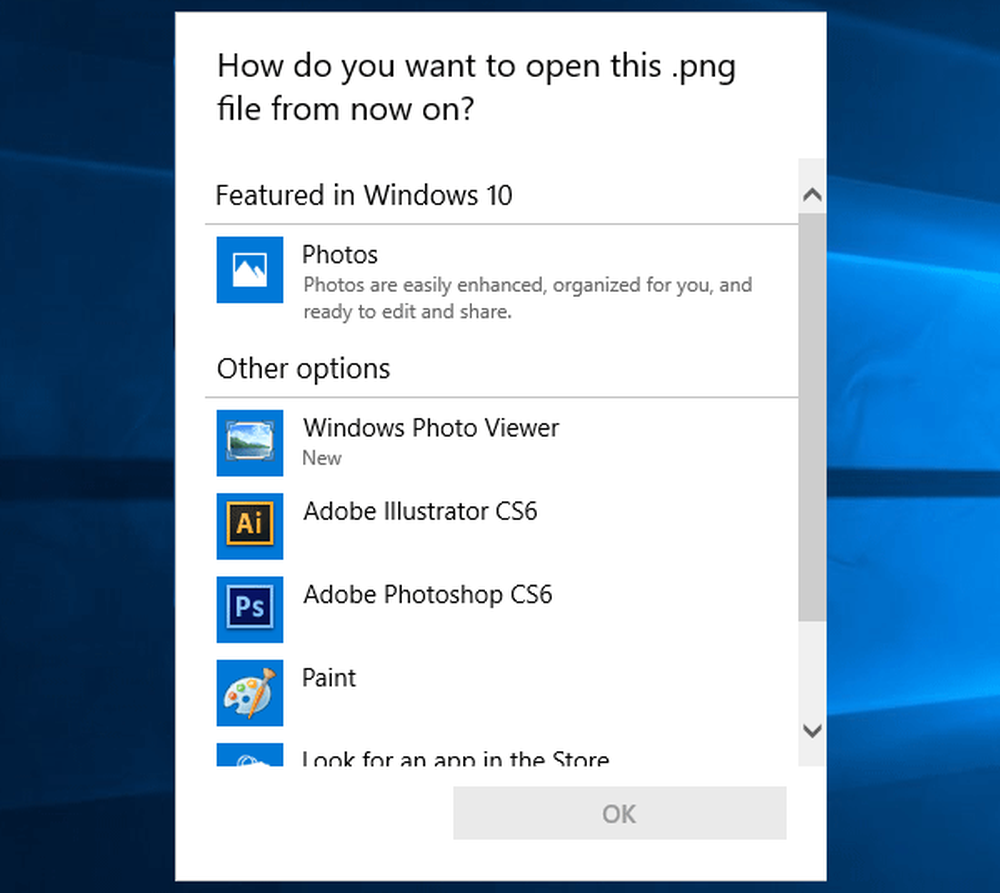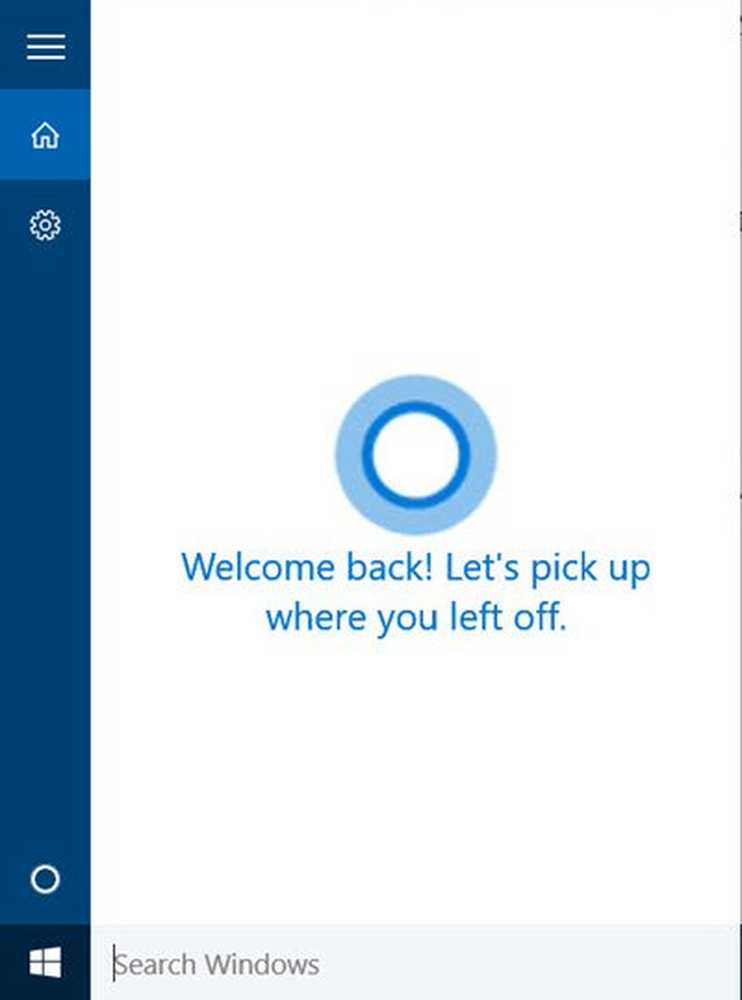Aktivera automatiska svar med Office Assistant i Outlook 2010 och 2013
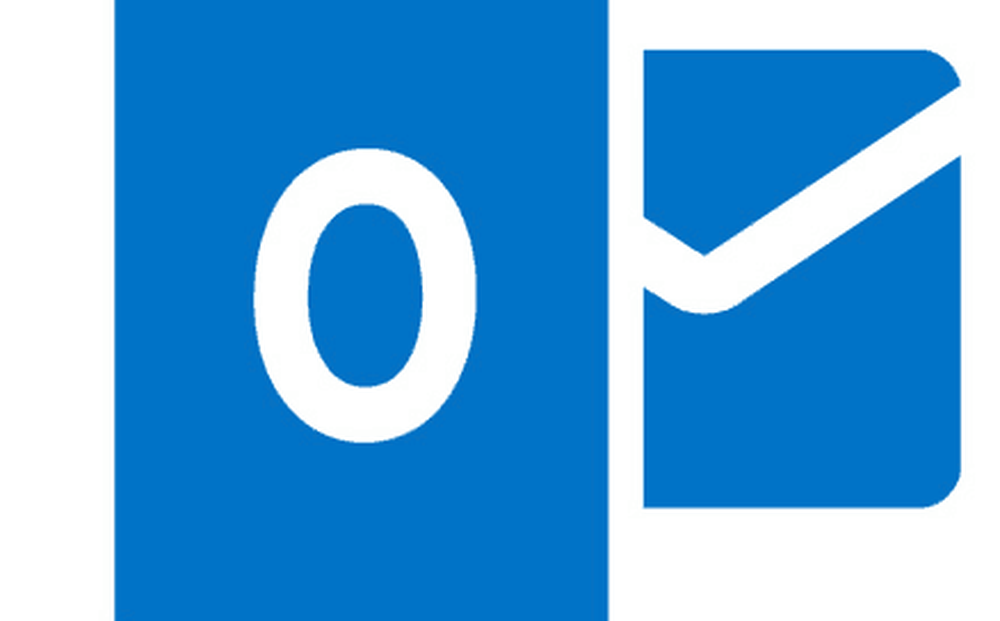
Aktivera automatiska svar utan Office-assistent i Outlook 2010 och 2013
Skapa, redigera och stäng av meddelanden utanför kontoret, ange ett tidsintervall för att de ska köra och ange olika meddelanden för olika grupper.
1. Öppna Syn, Klick Fil att ändra Outlook-vyn till Kontoinformation (Info)

Outlook 2013-verktygsfältet
2. Klick Automatiska svar

3. Klick Radio knapp Skicka automatiska svar
Nästa, Kontrollera lådan Skicka endast under detta tidsintervall att skapa Starttid och Sluttid och datum för dina automatiska svar.
Därefter helt enkelt Typ de Text du vill skickas till de personer som skickar dig e-post (notera mitt exempel text nedan) Och om du vill skicka ett modifierat Out of Office-meddelande till personer utanför ditt företag då klick Utanför min organisation fliken och sedan, Kopia och Klistra eller Typ den föredragna e-post Textsom kommer att skickas till alla andra och Klick ok

Din autosvar utanför kontoret svarar nu på den som skickar dig e-post.
Och så glöm inte att din autosvarfunktion är aktiverad, texten Automatiska svar kommer att visas i det övre vänstra hörnet av din Outlook-klient som en påminnelse om att din out of office-assistent är aktiverad och fungerar.

Om du fortfarande kör 2007-versionen, läs vår artikel om hur du aktiverar Out of Office Assistant i Outlook 2007.